Warnung
Sie lesen eine alte Version dieser Dokumentation. Wenn Sie aktuelle Informationen wünschen, schauen Sie bitte unter 5.3 .Erste Inbetriebnahme
Dieses Kapitel führt Sie vom Auspacken Ihrer Elemente bis zur ersten Verbindung mit EYE+ Studio.
Montage des EYE+ Controller
Packen Sie den EYE+ Controller aus.
Befestigen Sie den EYE+ Controller mit vier M4-Schrauben in Ihrem Schaltschrank. Wir empfehlen Ihnen, den EYE+ Controller senkrecht zu montieren und den Schaltschrank zu belüften. Weitere Details finden Sie im Abschnitt EYE+ Controller Standardspezifikationen.
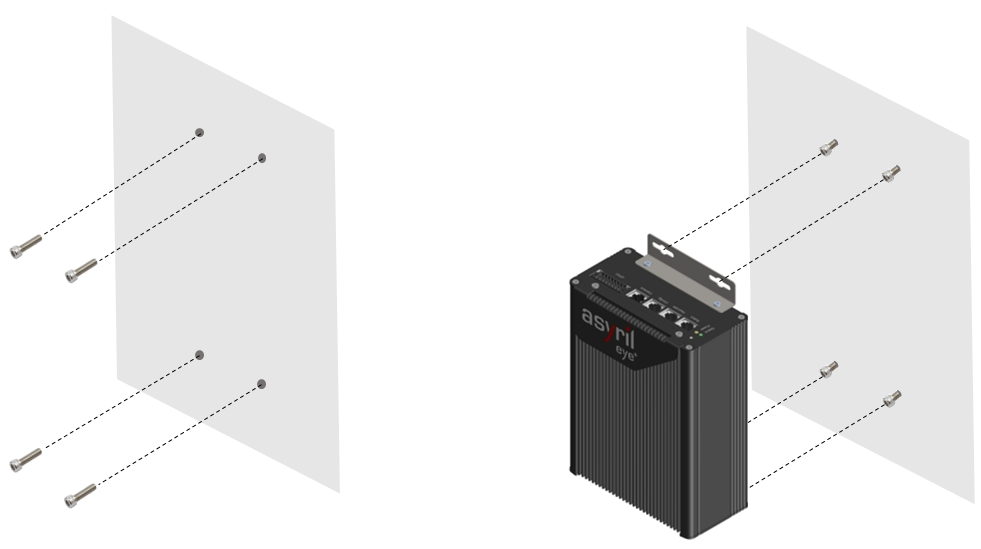
Abb. 4 EYE+ Controller Montageschritte 1 und 2
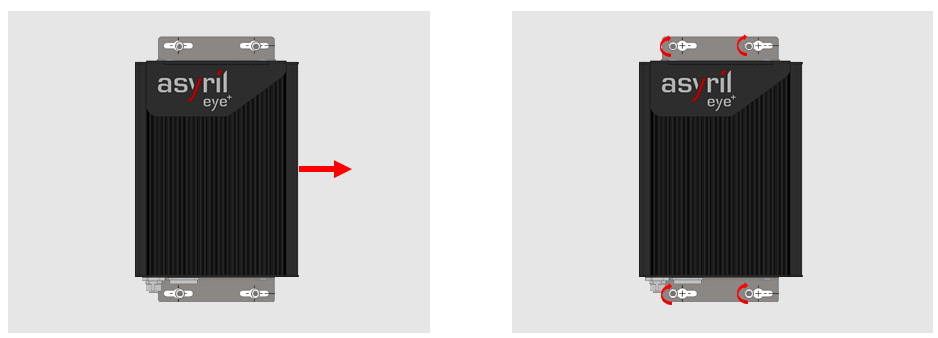
Abb. 5 EYE+ Controller Montageschritte 3 und 4
Tipp
Die Dimensionen des EYE+ Controller sind im Abschnitt EYE+ Controller angegeben.
Montage der Kamera
Packen Sie die Kamera und das Objektiv aus. Das Objektiv ist bereits an der Kamera montiert.
Befestigen Sie die Kamera anhand der vier M3-Montagelöcher (in Abb. 24 mit M gekennzeichnet).
Positionierung der Kamera:
Die Kamera muss rechtwinklig zum Asycube und über dessen Mitte platziert werden.
Wichtig
Die Rechtwinkligkeit zwischen der Kamera und dem Asycube ist für eine genaue Erkennung der Teile entscheidend. Die Kamera sollte im Verhältnis zum Asycube nicht schräggestellt sein. Stellen Sie also sicher, dass Sie die Kamera parallel zur Oberfläche der Asycube-Platte montieren. In diesem Stadium der Installation ist besondere Sorgfalt geboten.
Der Abstand zwischen der frontalen Ebene des Objektivs und der Asycube-Platte muss dem Arbeitsabstand entsprechen (vgl. Tab. 3).
Stellen Sie sicher, dass das Sichtfeld der Innerkante der Plattenränder entspricht. Das EYE+ Logo muss den Anschlüssen des Asycubes entgegengesetzt ausgerichtet sein (Abb. 6).
Wichtig
Wir empfehlen, die Kamerabefestigung so auszulegen, dass sie auf den Achsen x, y und z justiert werden kann. Stellen Sie sicher, dass die Kameraposition mit einem Spielraum von -10mm/+30mm auf der z-Achse und -10mm/10mm auf den x und y-Achsen mechanisch justiert werden kann.

Abb. 6 Positionierung der Kamera
Tipp
Die Dimensionen der Kamera und des Objektivs sind im Abschnitt Kamera und Objektiv angegeben.
Kabelverbindungen
Verbinden Sie den Communication-Port des Asycubes anhand eines Ethernet-Kabels (mindestens Cat5e SF/UTP) mit dem Asycube-Port des EYE+ Controller.
Bemerkung
Die elektrischen Schnittstellen des Asycubes sind im Abschnitt Elektrische Schnittstellen des Asycubes beschrieben.
Verbinden Sie den M12 Ethernet-Anschluss der Kamera anhand eines Ethernet-Kabels (PoE Cat6 S/FTP) mit dem Camera-Port des EYE+ Controller.
Verbinden Sie den RJ45-Port Ihres Computers anhand eines Ethernet-Kabels (mindestens Cat5e SF/UTP) mit dem Communication-Port des EYE+ Controller.
Schliessen Sie den EYE+ Controller mit dem mitgelieferten Netzkabel an eine 24 V DC (6,5 A) Stromversorgung an (siehe Tab. 13 für die Schaltung).
(Optional) Verbinden Sie Ihren Roboter oder Ihre SPS anhand eines Ethernet-Kabels (mindestens Cat5e SF/UTP) mit dem Communication-Port des EYE+ Controller. Es ist nicht notwendig, Ihre SPS oder Ihren Roboter anzuschliessen, um den Schnellstart abzuschliessen. Sie können ihn/sie auch später anschliessen.
Bemerkung
Wenn Sie über TCP/IP kommunizieren und gleichzeitig auf EYE+ Studio zugreifen möchten, müssen Sie einen nicht verwalteten Ethernet-Switch einfügen.
(Optional) Schliessen Sie Ihr Auflicht mit dem mitgelieferten Kabel an den Frontlight-Eingang des EYE+ Controller an.
Verbinden Sie den Communication-Port des Asycubes anhand eines Ethernet-Kabels (mindestens Cat5e SF/UTP) mit dem Asyfill-Port des EYE+ Controller.
Bemerkung
Die elektrischen Schnittstellen des Asyfills sind im Abschnitt Elektrische Schnittstellen des Asyfills beschrieben.
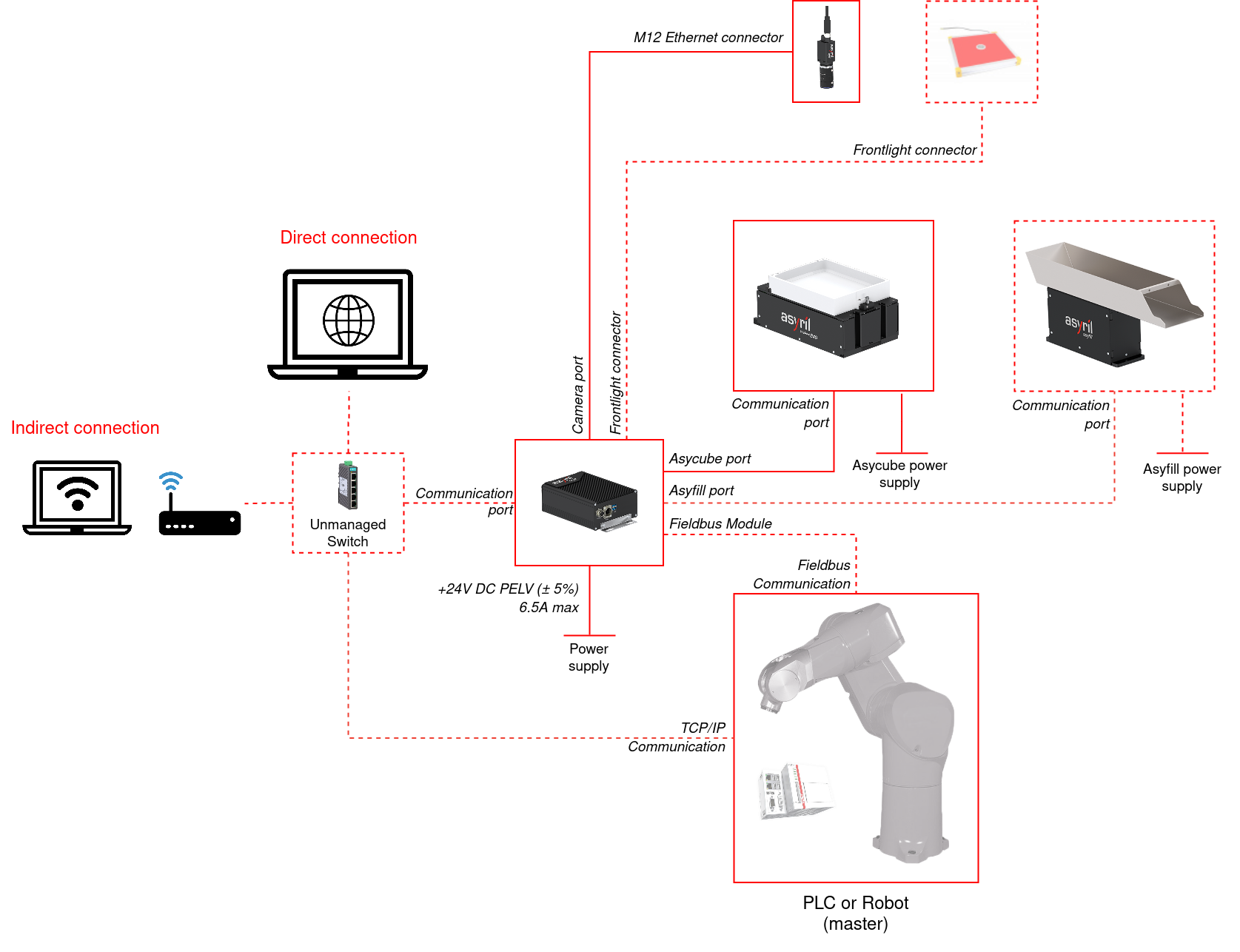
Abb. 7 EYE+ Schaltplan
Bemerkung
Ihr EYE+ Controller hat keinen Asyfill- oder Communication-Port?
Dies bedeutet, dass Sie einen EYE+ Controller mit Gehäuse-Rev. 0 verwenden. Im Abschnitt Elektrische Schnittstellen finden Sie den entsprechenden Schaltplan und weitere Informationen zur Verkabelung von EYE+.
Ihre erste Verbindung
Wenn Sie die drei vorherigen Schritte abgeschlossen haben, sollten Sie nun von Ihrem Computer aus auf EYE+ Studio zugreifen können.
Ändern Sie die IP-Adresse Ihres Computers so, dass er sich im gleichen Netzwerk befindet wie der EYE+ Controller (Tab. 4).
EYE+ Ethernet-Port |
Standard-IP-Adresse |
Standard-Subnetzmaske |
|---|---|---|
Kommunikation |
192.168.1.50 |
255.255.255.0 |
Öffnen Sie Ihren Webbrowser (vgl. Empfohlene Webbrowser) und geben Sie folgende Adresse in die Adressleiste ein: 192.168.1.50. Alternativ können Sie auch den EYE+ Locator verwenden, um Ihr EYE+ automatisch zu erkennen (vgl. dazu EYE+ Locator).
Wenn alles korrekt ist, wird die STARTSEITE von EYE+ Studio (Abb. 8) angezeigt.
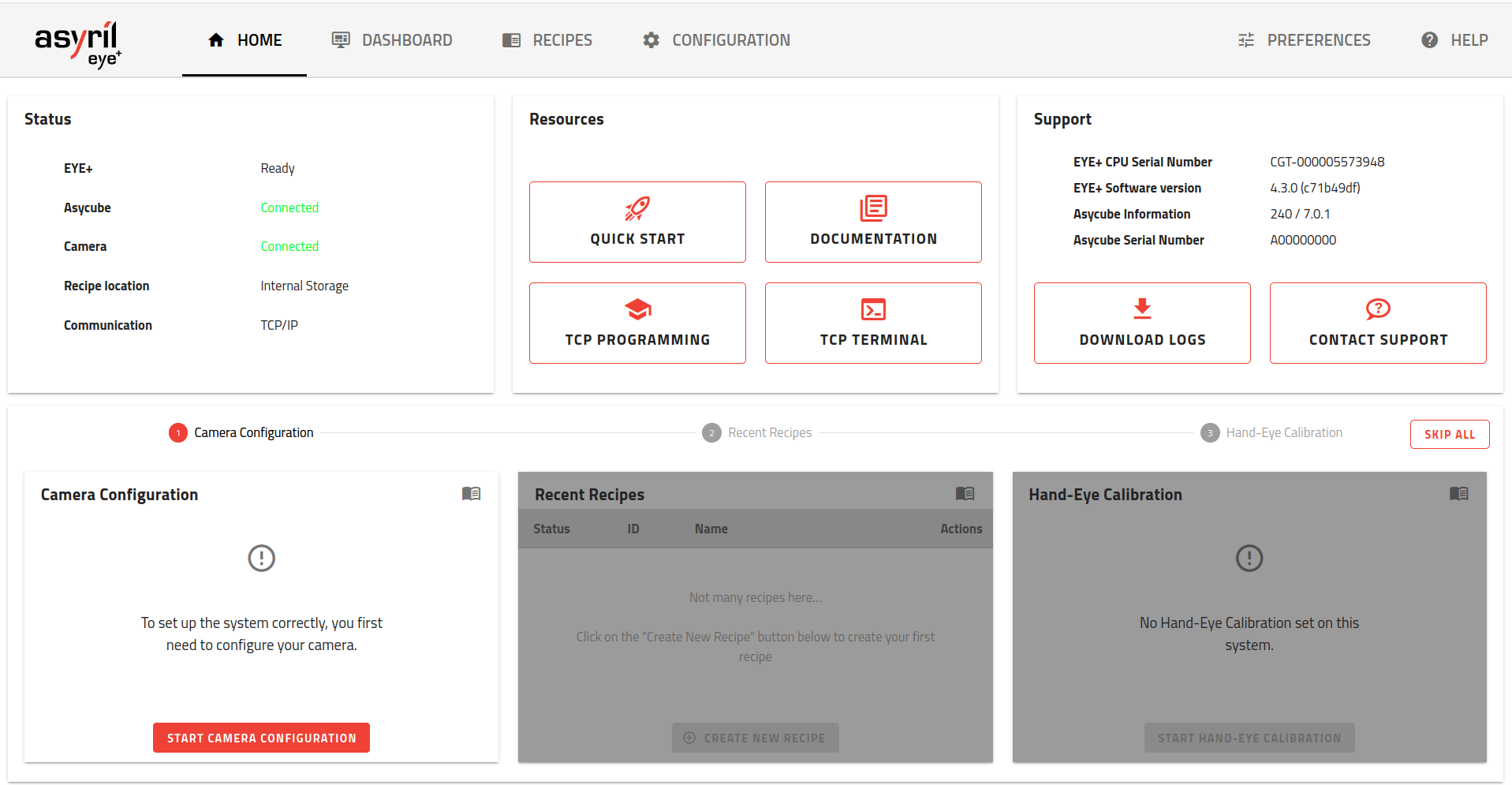
Abb. 8 EYE+ Studio STARTSEITE
Tipp
Wenn diese Benutzeroberfläche nicht erscheint, überprüfen Sie bitte die Kabelverbindung und stellen Sie sicher, dass die IP-Adresse Ihres Computers sich im gleichen Netzwerk wie der EYE+ Controller befindet, z. B. 192.168.1.55.
Wenn das Problem weiterhin besteht, lesen Sie für eine Anleitung zur Fehlerbehebung bitte den Abschnitt Verbindung verloren?.
Die ist die erste Seite, die Sie beim Öffnen von EYE+ Studio (Abb. 8) sehen. Die Seite ist in zwei verschiedene Bereiche unterteilt.
Im oberen Bereich werden der Systemstatus, nützliche Ressourcen und Supportinformationen angezeigt. Der untere Bereich dient als Onboarding-Tool, das Sie durch die erste Inbetriebnahme führt. Es enthält die folgenden Schritte:
Beginnen wir mit der Kamerakonfiguration.